Архитектура базы данных WordPress с описаниями

В этом посте я объясню, очень полезную вещь. Если вы хотите начать работать на WordPress, или Вы являетесь начинающим в WordPress, то это очень важно для вас , чтобы понять архитектуру базы данных в WordPress, далее кратко БД.
Я собираюсь объяснить дизайн архитектуру БД WordPress с описанием каждой таблицы, которая генерируют все время в свежих установок WordPress. Перед тем как WordPress 3.8 версия WordPress использует только (11) таблиц, то теперь WordPress использует (12) таблицы.
Диаграмма архитектуры БД Wordpress
Ниже приводится схема архитектуры базы данных WordPress, далее будем описывать визуальный обзор таблиц БД WordPress. В нем также будет описывать обзор отношений таблиц, которые создается во время стандартной установки в WordPress.
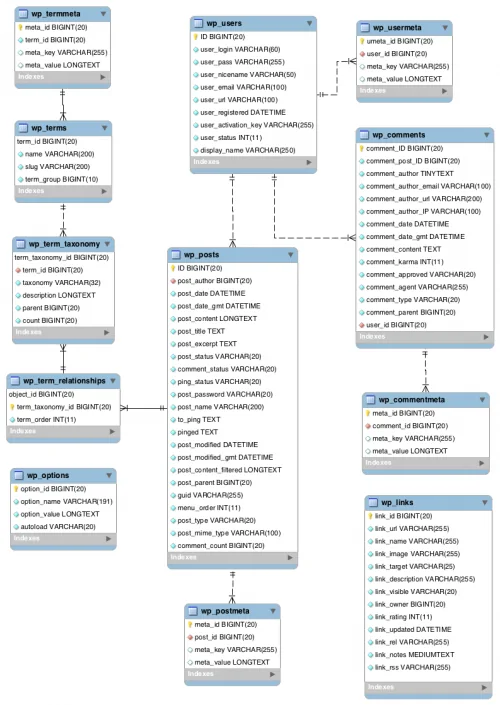
Схема архитектуры базы данных WordPress
Обзор таблиц в WordPress
Этот раздел описывает обзор таблиц в WordPress.
wp_commentmeta
Информация об особенности комментариев всех пользователей хранится в таблице wp_commentmeta. Вы можете найти все комментарии по этому пути «Комментарии => Все комментарии» в панели администратора.
wp_comments
Каждый комментарии сохраняется в таблице wp_comments. Вы можете найти все комментарии по этому пути «Комментарии => Комментарии» в панели администратора.
wp_links
В этой таблице хранится информация по ссылкам в WordPress.
Обратите внимание, что функции является устаревшей в последней версии WordPress, но если вы хотите использовать эту функцию , вам необходимо установить плагин Links Manager. Вы можете использовать эту особенность WordPress в панели администратора:
1) Ссылки> Добавить новые
2) Ссылки> Ссылки
wp_options
Все ваши конфигурации и настройки сайта сохраняются в таблице wp_options. Вы можете использовать эти функции из WordPress в интерфейсе администратора:
1) Настройки> Общие
2) Настройки> Написание
3) Параметры> Чтение
4) Настройки> Обсуждение
5) Настройки> Конфиденциальность
6) Настройки> Постоянные ссылки
7) Внешний вид> Виджеты
wp_postmeta
Эта таблица содержит каждый информацию о посте. Вы можете использовать эти функции WordPress из интерфейса администратора:
1) Записи > Добавить новую
2) Страницы> Добавить новую
wp_posts
Эта таблица wp_posts является наиболее важной таблицей в WordPress, который держит посты, страницы, навигации по меню и типы данных пользовательских постов. Вы можете использовать эти функции WordPress из панели администратора:
1) Записи > Добавить новую
2) Записи > Все записи
3) Страницы > Добавить новую
4) Страницы > Все страницы
5) Медиафайлы > Добавить новый
6) Медиафайлы > Библиотека
7) Внешний вид > меню
wp_termmeta
В таблице wp_termmeta хранится вся информация постов, категорий и данных тегов постов.
wp_terms
Эта таблица содержит посты, категории (рубрики), ссылки и данные теги (метки) постов. Вы можете использовать эти функции WordPress из панели администратора:
1) Записи> Метки
2) Записи> Рубрики
3) Записи> Добавить новую
4) Записи> Все записи
5) Страницы> Добавить новую
6) Страница> Все страницы
wp_term_relationships
Таблица описывает связи рубрики и меток из таблицы wp_terms.
wp_term_taxonomy
Таблица wp_term_taxonomy описывают таксономию (метки, ссылки, рубрики) записей в таблице wp_terms.
wp_usermeta
wp_usermeta таблица хранятся о всех пользователей, имеют такую информацию, как имя, first_name, last_name, описание, wp_user_level, wp_capabilities и т.д. Вы можете использовать эту особенность WordPress в панели администратора:
1) Администрирование> Пользователи
wp_users
В таблице wp_users хранятся списки пользователей. Вы можете использовать эти функции из WordPress интерфейс администратора:
1) Администрирование> Пользователи






like